Teraz możesz używać aplikacji Microsoft To Do do zarządzania zadaniami w programie Outlook dla systemu Windows. Użytkownicy z uprawniającym abonamentem platformy Microsoft 365 i licencją użytkownika aplikacji Microsoft To Do będą mogli szybko uzyskać dostęp do aplikacji To Do wraz z głównymi funkcjami programu Outlook, takimi jak poczta e-mail i kalendarz, które są teraz wyświetlane w pionie po lewej stronie okienka folderów. W informacjach o koncie możesz sprawdzić, na jakie subskrypcje posiadasz licencję. Zaloguj się, aby www.office.com, wybierz swój obraz profilu w prawym górnym rogu, wybierz pozycję Wyświetl konto, a następnie wybierz pozycję Subskrypcje.
Dostępność
Aplikacja To Do w programie Outlook dla systemu Windows jest dostępna dla subskrybentów platformy Microsoft 365, którzy mają następujące kompilacje:
-
Bieżąci użytkownicy kanału: dostępne w wersji 2206 (kompilacja 15427.20000) lub nowszej.
Subskrybenci platformy Microsoft 365, którzy mają następujące kompilacje, mogą określić aplikację Microsoft To Do jako preferowane środowisko zarządzania zadaniami w programie Outlook:
-
Użytkownicy kanału beta: dostępne w wersji 2303 (kompilacja 16204.20000) lub nowszej.
-
Bieżąci użytkownicy kanału: dostępne w wersji 2303 (kompilacja 16227.20000) lub nowszej.
Otwieranie aplikacji To Do
Aby otworzyć aplikację To Do:
-
Na lewym marginesie okna Outlook wybierz ikonę

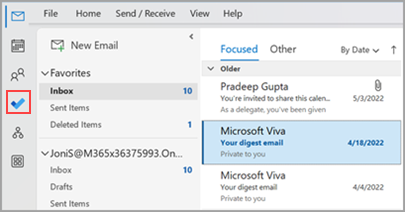

Ustawianie aplikacji To Do jako preferowanego środowiska zarządzania zadaniami
Teraz możesz określić preferowane środowisko zarządzania zadaniami w programie Outlook dla systemu Windows. Istnieje kilka różnych sposobów konfigurowania tej opcji.
-
W objaśnieniu dydaktycznym wybierz pozycję Wypróbuj:
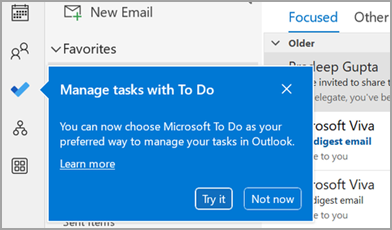
-
W obszarze Zadania kliknij pozycję Wypróbuj na żółtym pasku:

-
Przejdź do pozycji Opcje > plików > Zadania, a następnie wybierz pozycję Otwórz zadania w aplikacji To Do. W dowolnym momencie możesz przełączyć się z powrotem do zadań programu Outlook, wyczyść zaznaczenie tego ustawienia.
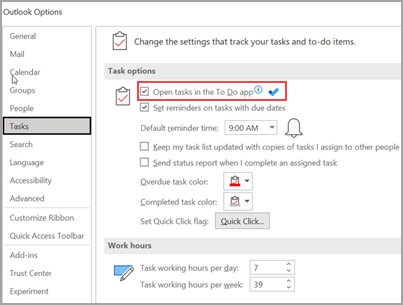
Opis działania
Po wybraniu opcji otwierania zadań w aplikacji To Do są wprowadzane następujące zmiany:
-
Ikona zadań (


-
Po wybraniu pozycji Nowe elementy >

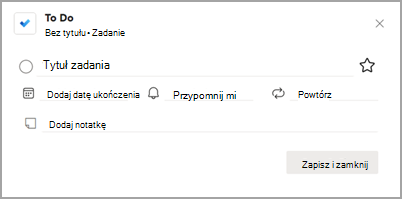
Po otwarciu zadania z paska zadań do wykonania, okna Przypomnienia lub dziennej listy zadań w kalendarzu zadanie zostanie otwarte w aplikacji To Do.
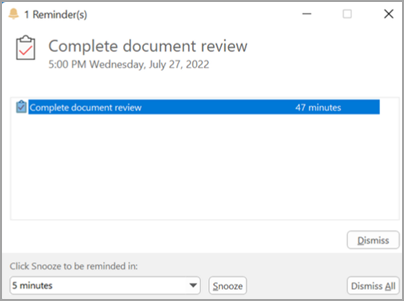
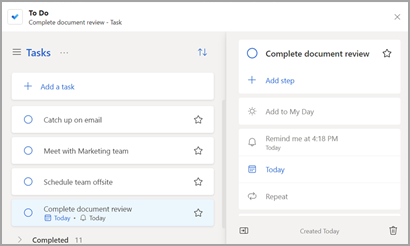
Dodatkowe informacje
Nawet jeśli aplikacja To Do jest skonfigurowana jako preferowane środowisko zarządzania zadaniami, zadania programu Outlook będą używane w następujących przypadkach:
-
Zarządzanie zadaniami dla kont innych niż konta platformy Microsoft 365: Aplikacja To Do jest obsługiwana tylko na kontach microsoft 365 (Exchange Online) dla przedsiębiorstw i klientów indywidualnych.
-
Otwieranie zadań programu Outlook bezpośrednio z menu Więcej aplikacji: Podczas tworzenia lub wyświetlania zadań bezpośrednio z modułu zadań programu Outlook nie nastąpi przekierowanie do aplikacji To Do.
Aby korzystać z aplikacji To Do, musisz być w trybie online i mieć połączenie z platformą Microsoft 365. Jeśli spróbujesz otworzyć aplikację To Do w trybie offline, zostanie wyświetlony następujący komunikat o błędzie: "Wystąpił problem podczas łączenia się z tą aplikacją".
Otwieranie aplikacji To Do
-
Na lewym marginesie okna Outlook wybierz ikonę

Aplikacja To Do wygląda następująco:

Zobacz również
Dowiedz się więcej o aplikacji Microsoft To Do










